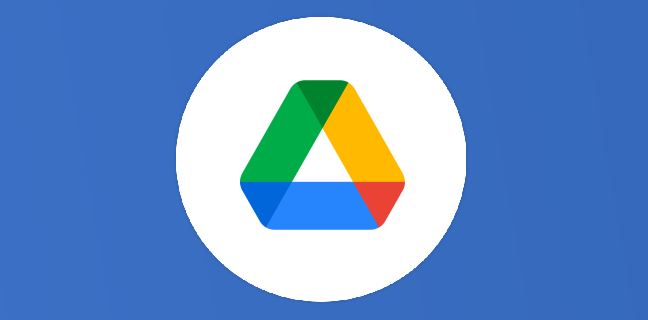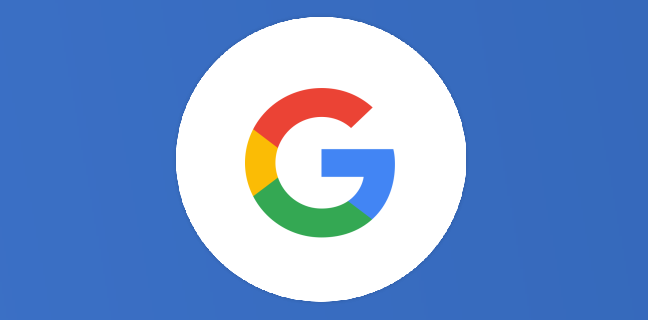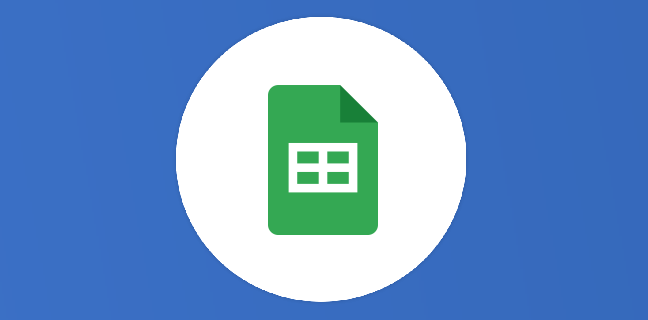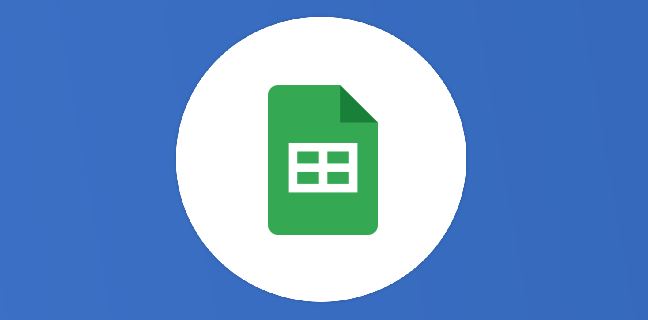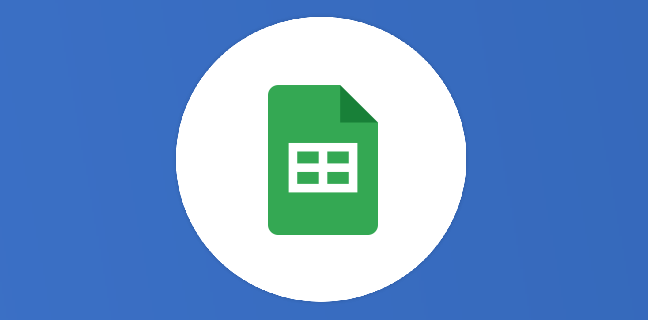Google Sheets : comment forcer l’utilisateur à saisir une durée ?
La validation de données sur Google Sheets permet de forcer l’utilisateur à saisir une information au bon format. L’outil propose plusieurs types de critères, dont celui de la date. Très pratique pour lancer le mini […]
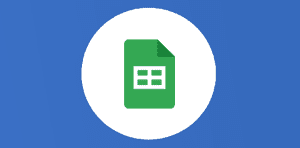
Ce que vous allez découvrir
- Une astuce compliquée mais intuitive pour valider une durée dans Sheets.
- Une astuce simple pour valider une durée dans Google Sheets.
Google Sheets : comment forcer l’utilisateur à saisir une durée ?

La validation de données sur Google Sheets permet de forcer l’utilisateur à saisir une information au bon format. L’outil propose plusieurs types de critères, dont celui de la date. Très pratique pour lancer le mini calendrier pour sélectionner une date valide.
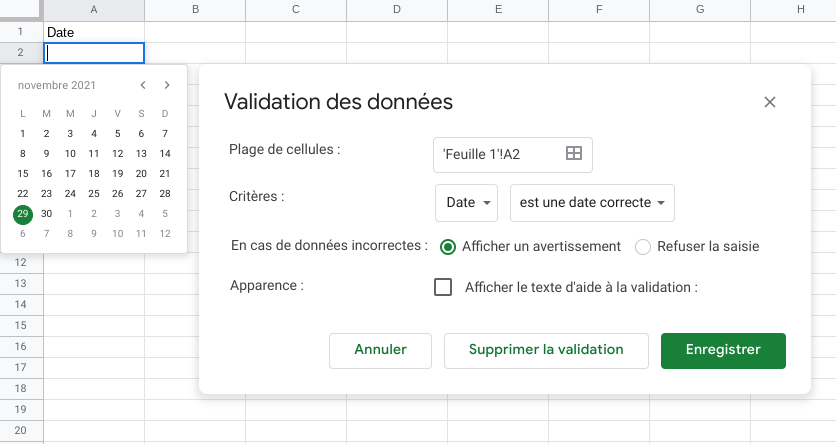
Mais quid des durées ? Comment s’assurer que l’utilisateur va saisir une valeur exprimable en durée ? C’est à dire un nombre entre 0 et 24 suivi d’un « : » et d’un autre nombre entre 0 et 60.
Comme je l’ai déjà évoqué dans cet article, la notion de temps et en particulier celle des durées n’est pas toujours simple à manipuler. Il faut donc parfois aider, voir forcer l’utilisateur à saisir une durée correcte.
Voici deux astuces pour forcer l’utilisateur à saisir une bonne durée :
Une astuce compliquée mais intuitive pour valider une durée dans Sheets.
« Pourquoi faire simple quand on peut faire compliqué ? « … cette première astuce se repose sur le fait qu’une durée est un nombre d’heures et de minutes écoulées entre le jour 0 et le jour 1. Soit une date comprise entre le 30 décembre 1899 à 00h00 (jour 0 en langage tableur) et le 31 décembre 1899 à 00h00.
Vous pouvez donc forcer la date comprise entre ces deux limites.
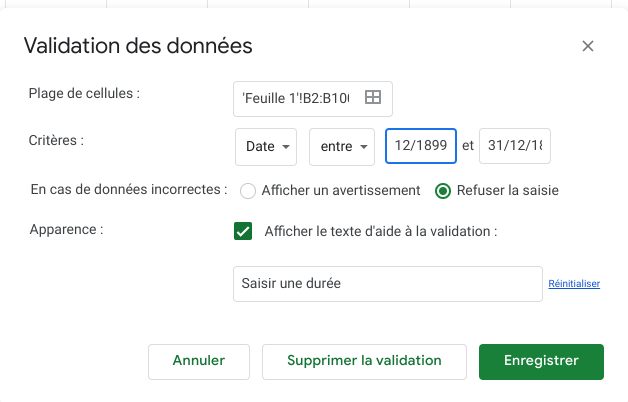
Une astuce simple pour valider une durée dans Google Sheets.
Finalement, une durée c’est un nombre compris entre 0 et 1 ! Une heure est 1/24 d’une journée. Il suffit donc de forcer la saisie d’un nombre compris entre 0 et 1.
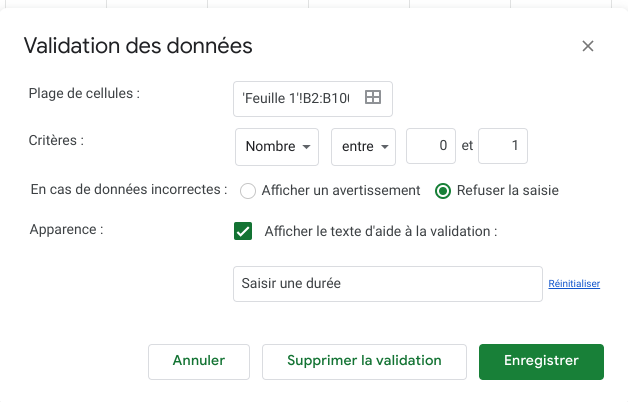
Appliquez le format « Durée » sur la colonne. L’utilisateur peut saisir « 0,5 » qui se transformera en « 0:30 » ou directement « 0:30 » !
Besoin d'un peu plus d'aide sur Sheets ?
Des formateurs sont disponibles toute l'année pour vous accompagner et optimiser votre utilisation de Sheets, que ce soit pour votre entreprise ou pour vos besoins personnels !
Découvrir nos formations Sheets
- Articles connexes
- Plus de l'auteur

 Sheets
Sheets  Agenda
Agenda  Forms
Forms  Apps Script
Apps Script  Gmail
Gmail  Chat
Chat  Meet
Meet  Contacts
Contacts  Chrome
Chrome  Sites
Sites  Looker Studio
Looker Studio  Slides
Slides  Docs
Docs  Drive
Drive  AppSheet
AppSheet  Admin Workspace
Admin Workspace 
 Android
Android  Chromebook
Chromebook  Equipements Google
Equipements Google  Google Cloud Platform
Google Cloud Platform  Google Photos
Google Photos  Maps
Maps  Youtube
Youtube